Pokud chcete sdílet některé fotky se svými přáteli nebo členy rodiny, iPad nebo jiné tablety by měly být vhodnými zařízeními.
jak na to přenos fotografií z PC do iPadu mini / Pro / Air?
Jelikož tato zařízení běží na různých operačních systémech, nemusíte přímo přenášet soubory.
Nezapomeňte však, že přenášení obrázků z počítače do iPadu by mělo být náročným úkolem.
Článek vysvětluje často používané metody 5 k přenosu fotografií s několika kliknutími.

- Way 1: Nejlepší způsob přenosu fotografií z počítače do iPadu mini
- Way 2: Přenos fotografií z počítače do iPadu prostřednictvím e-mailu
- Way 3: Přenos fotografií z počítače do iPadu v cloudu
- Way 4: Přenos fotografií z počítače do iPadu pomocí webového prohlížeče
- Way 5: Přeneste obrázky z počítače do iPadu pomocí iTunes
Way 1: Nejlepší způsob přenosu fotografií z počítače do iPadu mini
Jaký by měl být nejlepší způsob přenosu fotografií z počítače do iPadu? Můžete najít několik řešení pro přidání fotografií do iPadu z počítače. Apeaksoft MobiTrans je dokonalým a všestranným řešením pro prohlížení souborů, přenos fotografií a správu obrázků pro iPad a další zařízení iOS.
- Před zahájením přenosu fotografií z počítače do počítače iPad si před náhledem přečtěte fotografie.
- Spravujte fotografie, například odstranění, přejmenování, přidávání a další.
- Rychlé a snadné přenášení fotografií na iPad v jediném kliknutí s potížím.
- Podpora všech typů iPadu, jako iPad / iPad Air / iPad mini / iPad Pro.
Krok 1. IPad připojte k počítači pomocí kabelu USB
Po stažení a instalaci programu můžete spustit program v počítači. IPad připojte k počítači pomocí původního kabelu USB a ujistěte se, že počítač rozpozná zařízení. (iPad iPhone se nezobrazuje v počítači?)

Krok 2. Vyberte fotografie z počítače do iPadu
V levém menu vyberte možnost Fotografie. Po kliknutí na možnost "Přidat" můžete vybrat požadované fotografie, které chcete přenést z počítače do iPadu. Jakmile vyberete vše, můžete počkat na nahrávání.
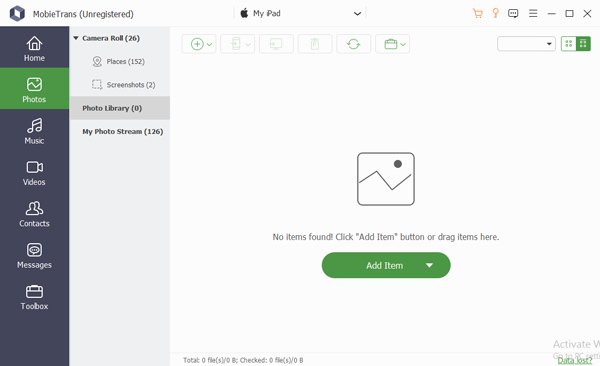
Krok 3. Přenos fotografií z počítače do iPadu
Po přenosu fotografií z počítače do počítače iPad můžete spustit aplikaci Photos on iPad, kde najdete všechny fotografie, které chcete snadno přenést. Samozřejmě můžete fotografie spravovat i během procesu.
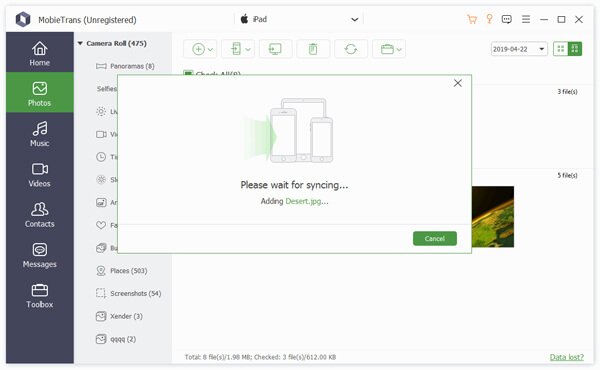
Kromě profesionální metody přenosu obrázků z počítače do iPadu můžete najít další způsoby získání požadovaných souborů pomocí nástroje 4. Stačí se dozvědět podrobnější informace, jak je uvedeno níže.
Way 2: Přenos fotografií z počítače do iPadu pomocí e-mailu
Pokud máte v aplikaci iPad aplikaci E-mail, můžete kopírovat fotografie z počítače do iPadu pomocí e-mailu. Pokud jde o řešení, můžete fotografie uložit jako přílohu na iPadu. Existuje však omezení pro velikost příloh, které můžete do každého e-mailu nahrát pouze několik fotografií najednou.
Krok 1. Stačí vybrat několik fotografií, které chcete zobrazit na iPadu. Můžete je komprimovat, abyste mohli přidat další. Ujistěte se, že velikost komprimovaného souboru nepřesahuje přílohu e-mailu.
Krok 2. Poté můžete kompilovat e-mail s komprimovaným souborem. Zadejte e-mailovou adresu a název. Pokud je to možné, můžete ještě před odesláním e-mailu do e-mailu přidat nějaký obsah.
Krok 3. Klepnutím na aplikaci E-mail na iPadu můžete rozbalit soubory a přenést fotografie z počítače do iPadu. Jakmile tyto soubory získáte do iPadu, můžete fotografie snadno prohlížet na iPadu.
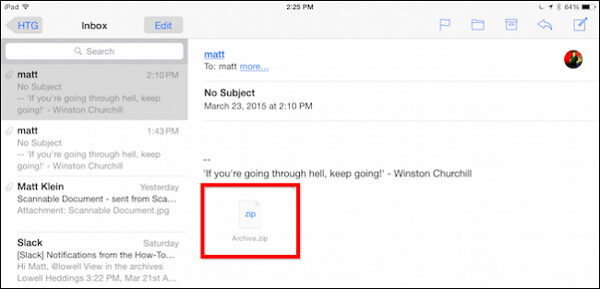
E-maily iPadu mají problémy? Vyzkoušejte další metodu.
Way 3: Přenos fotografií z počítače do iPadu v cloudu
Pokud chcete přenést obrázky do počítače iPad z počítače se systémem Windows, je další doporučené řešení služba cloud online. onedrive je metoda pro ukládání a správu dokumentů a fotografií online. Snadno můžete synchronizovat fotky mezi různými zařízeními.
Krok 1. Stáhněte a nainstalujte aplikaci OneDrive na počítači i iPadu. Potřebujete účet Microsoft pro nastavení prostřednictvím webové stránky účtu Microsoft. Poté můžete přenést fotografie do iPadu nebo jiného zařízení z počítače.
Krok 2. Vyberte soubory fotografií nebo složky, které chcete přidat do úložiště OneDrive. Můžete vytvořit složku OneDrive a přenést všechny fotografie do umístění aplikace OneDrive. Můžete přidat fotky, dokumenty a další soubory.
Krok 3. Klikněte na příkaz Nastavení. Poté zkontrolujte, zda chcete přenést fotografie z počítače do počítače iPad. Nyní můžete zobrazovat a spravovat fotografie v iPadu.
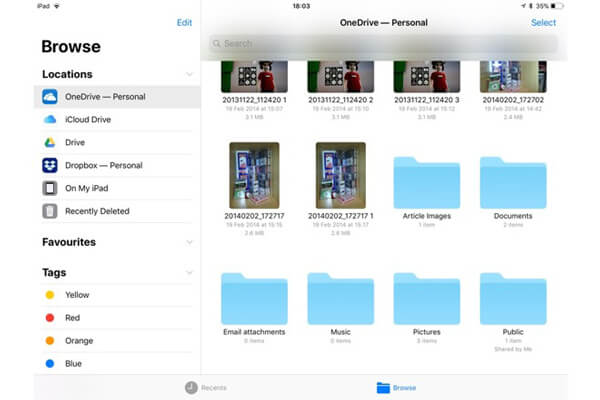
Way 4: Přenos fotografií z počítače do iPadu pomocí webového prohlížeče
Chcete přenést obrázky přímo z počítače do iPadu? Jednoduchý přenos je aplikace, která se používá k bezdrátovému přenosu fotografií a videí. Když přenesete soubory mezi počítačem a iPadem, můžete i iPad udržovat jeho plné a nejvyšší rozlišení. Zde je metoda synchronizace fotografií z počítače do iPadu.
Krok 1. Stáhněte si Wi-Fi přenos na vašem iPadu, spusťte iPad na domovské obrazovce, na hlavním rozhraní aplikace najdete adresy.
Krok 2. Poté můžete v počítači otevřít webový prohlížeč. Adresu, například adresu http: // 192.168.10.100, můžete zadat do prohlížeče. Poté můžete klepnutím na tlačítko Nahrát zařízení vyhledat fotografie v albu Camera Roll.
Krok 3. Jakmile nahrajete fotky, objeví se v prohlížeči vašeho počítače upozornění. Nyní můžete najít přenesené fotografie vašeho počítače na iPadu.
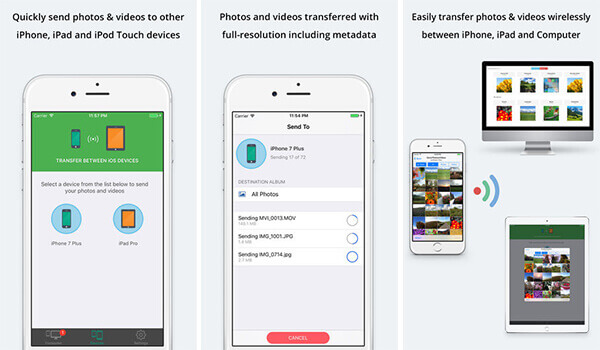
Way 5: Přeneste obrázky z počítače do iPadu pomocí iTunes
iTunes je další řešení pro přenos fotografií z počítače do iPadu. Pokud chcete zálohovat všechny soubory v počítači, mělo by to být pěkné řešení. Existuje však zásadní omezení, že musíte odstranit všechny existující fotografie uložené v iPadu Photo Library.
Krok 1. Spusťte aplikaci iTunes v počítači a iPad můžete připojit k počítači pomocí původního kabelu USB. Obvykle je váš počítač schopen rozpoznat zařízení automaticky.
Krok 2. Klikněte na položku Fotografie pod přístrojem. můžete zvolit možnost Synchronizace fotografií a vybrat možnost "Vybrat složku". Poté můžete získat fotografie, které chcete přenést do iPadu.
Krok 3. Po načtení fotografií můžete klepnutím na tlačítko Použít k synchronizaci fotografií z počítače do iPadu. Pro celý proces trvá několik minut; můžete iPad otevřít, abyste si mohli vychutnat fotky.
Poznámka: Tímto způsobem naleznete fotografie uložené v zařízení iPad, které jsou momentálně pryč a nahrazeny synchronizovanými fotografiemi. Abyste předešli jakékoli ztrátě fotografií, měli byste lepší zálohování iPadu údajů.
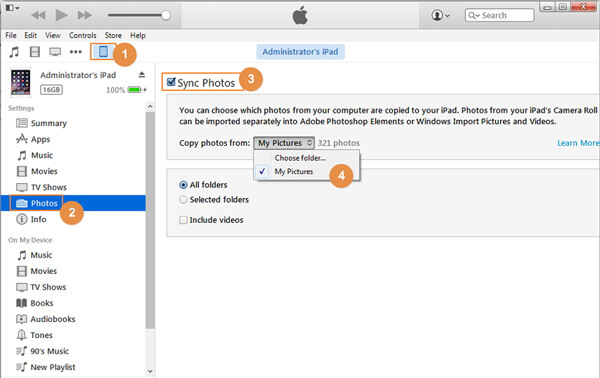
Proč investovat do čističky vzduchu?
Článek vysvětluje metody 5 pro přenos fotografií z počítače do iPadu. Můžete je přenést přímo z e-mailu, sdílet je s online službou Cloud, synchronizovat soubory mezi zařízeními s WiFi, přenést je přes iTunes nebo jednoduše používat profesionální přenos iPhone. Pokud máte jakýkoli dotaz ohledně přenášení obrázků z počítače na iPad, můžete se v článku vyjádřit.
Další informace o tématech přenos iPad, navštivte zde.




